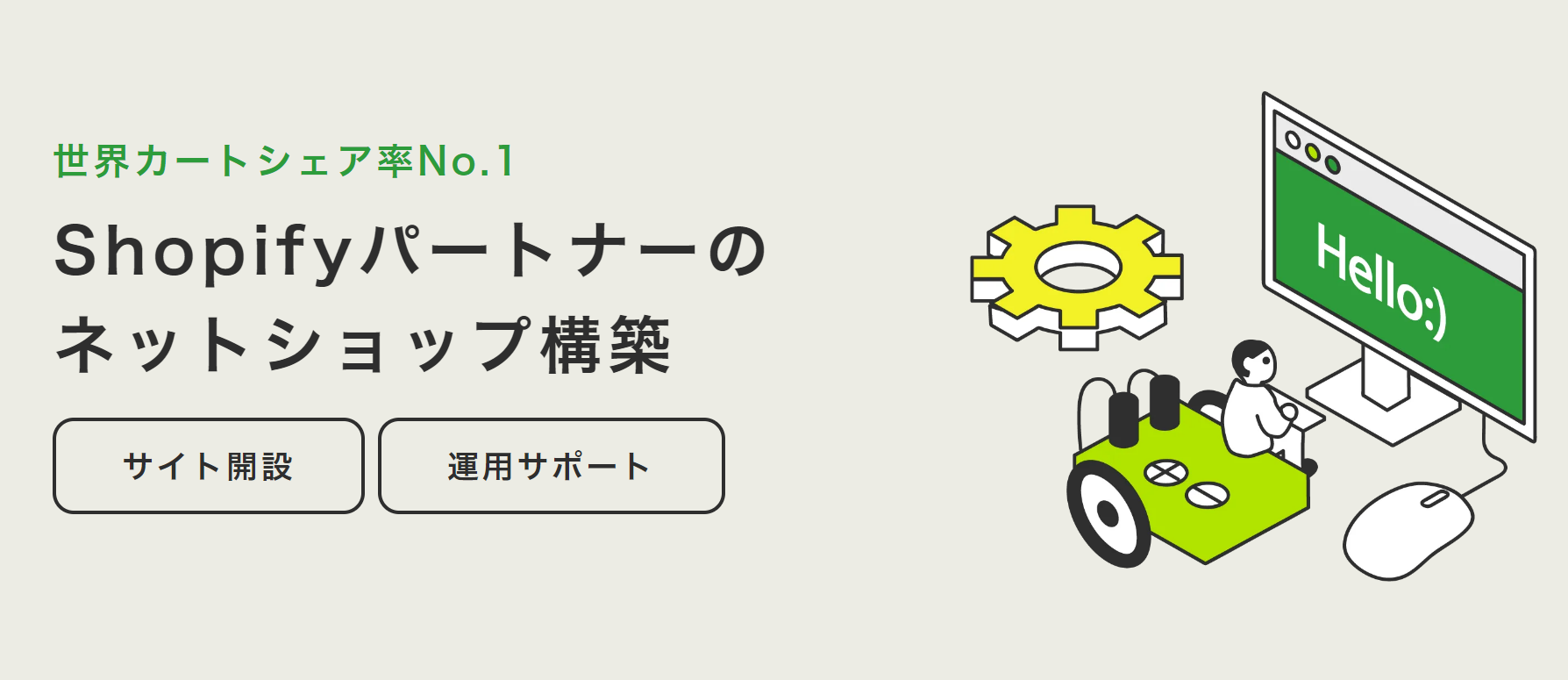【簡単解説】Amazon「エラーコード:5461」でお困りの方必見!発生原因と2つの解決方法②【解決方法編】
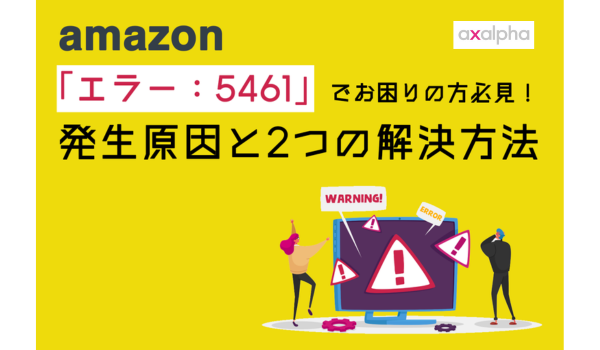
こんにちは!
国内初のAmazon専門コンサルサービスを展開しているアグザルファです!
Amazonで商品登録をしている際にエラーが表示されてしまい、登録を進められず困った⋯というご経験のあるAmazon出品者様はいらしゃいませんか?
いざ出品開始!のタイミングでエラーが発生してしまうと、その後の商品登録やエラーの解消に抵抗を感じてしまう出品者様もいらっしゃることでしょう。
実際に、私たちAmazon専門コンサルタントが運用している中でもエラーが発生することは日常茶飯事です。その中でもよく目にするのが「5461」というエラーコード。
新商品の登録や製品コード免除申請を行った際に表示されるケースが多く、特にAmazonに出品を開始して日が浅い、新規出品アカウントの場合に多く発生する傾向が見られます。
そこで今回は「エラーコード:5461」が発生する原因と表示例、エラーを解決する2つの方法についての2回に分けて解説しています!
今回は、「エラーコード:5461」の【解決方法編】です!
【発生原因編】につきましては、既に公開中となりますのでこちらも併せてご覧ください。
⇒【簡単解説】Amazon「エラーコード:5461」でお困りの方必見!発生原因と2つの解決方法①【発生原因編】
https://ecnomikata.com/column/38638/
なお、「カタログ認証の出品申請」についてより詳しく聞きたい場合は、
お気軽にAmazon専門コンサルのアグザルファまでご相談ください!
⇒ https://bit.ly/2omhn4b
「エラーコード:5461」解除の申請方法
エラーが発生する原因も分かってきたところで、いよいよエラー解除の申請方法を解説していきます!
申請方法は、
方法1:カタログ認証の出品申請画面から行う方法
方法2:テクニカルサポートに申請を依頼する方法
の2通りございますので、それぞれの手順を解説いたします。
━━━━━━━━━━━━━━━━━━━━━━━━━━
(共通)準備するもの
━━━━━━━━━━━━━━━━━━━━━━━━━━
はじめに、いずれの方法で申請する場合でも、あらかじめ下記情報及び商品画像をご準備ください。
・色、サイズ、寸法、型番/部品番号などのバリエーションを含む商品名
・ブランド名
・メーカー名
・カテゴリー
・説明
・SKU
・UPC/EAN/JAN
・商品の画像(商品の正面と背面からの画像で、UPCとブランド名の付いたバーコードを含むこと、梱包状態と未梱包状態のもの、服&ファッション小物の商品の場合は折りたたんでいない状態のもの)
━━━━━━━━━━━━━━━━━━━━━━━━━━
方法1:カタログ認証の出品申請から行う
━━━━━━━━━━━━━━━━━━━━━━━━━━
まず、セラーセントラル内にある「カタログ認証の出品申請」から入力する方法を解説していきます。
「カタログ認証の出品申請」は、エラーが発生した状況により異なりますが、以下の手順で表示することができます。
1. 下記①もしくは②のいずれかの方法で「カタログ認証の出品申請」に進みます。
①在庫ファイルで新商品を登録した処理レポート内「フィード処理結果記載」タブに記載のURLリンク
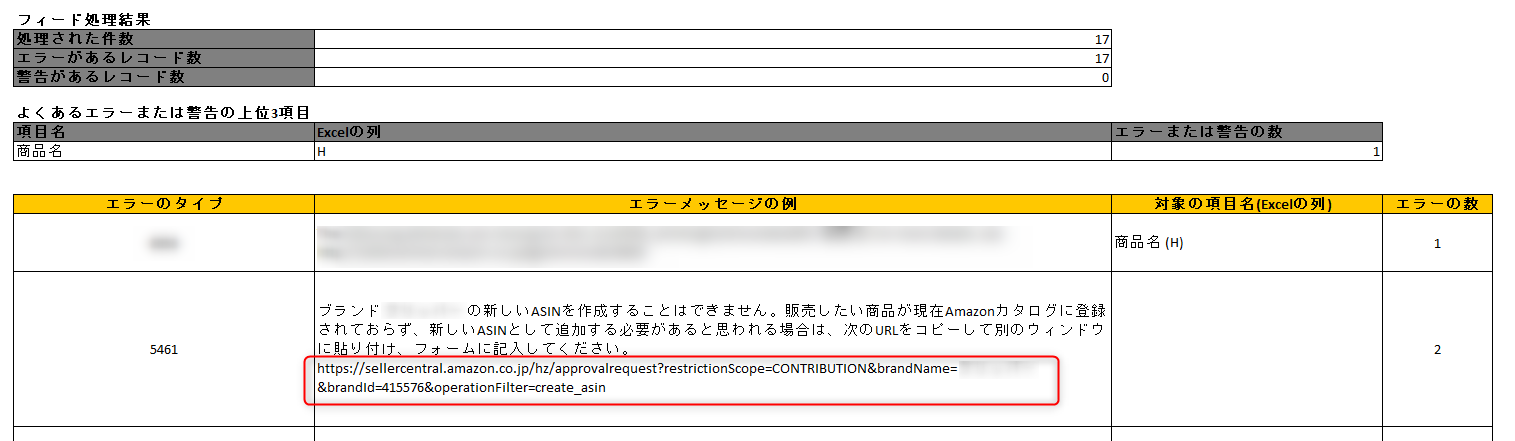
< URL >
https://sellercentral.amazon.co.jp/hz/approvalrequest?restrictionScope=CONTRIBUTION&brandName=ブランド名&brandId=〇〇〇〇&operationFilter=create_asin
②セラーセントラルの商品登録で発生したエラーメッセージ内「こちらをクリックしてフォームの入力を完了し、申請を送信してください」のリンクを押す
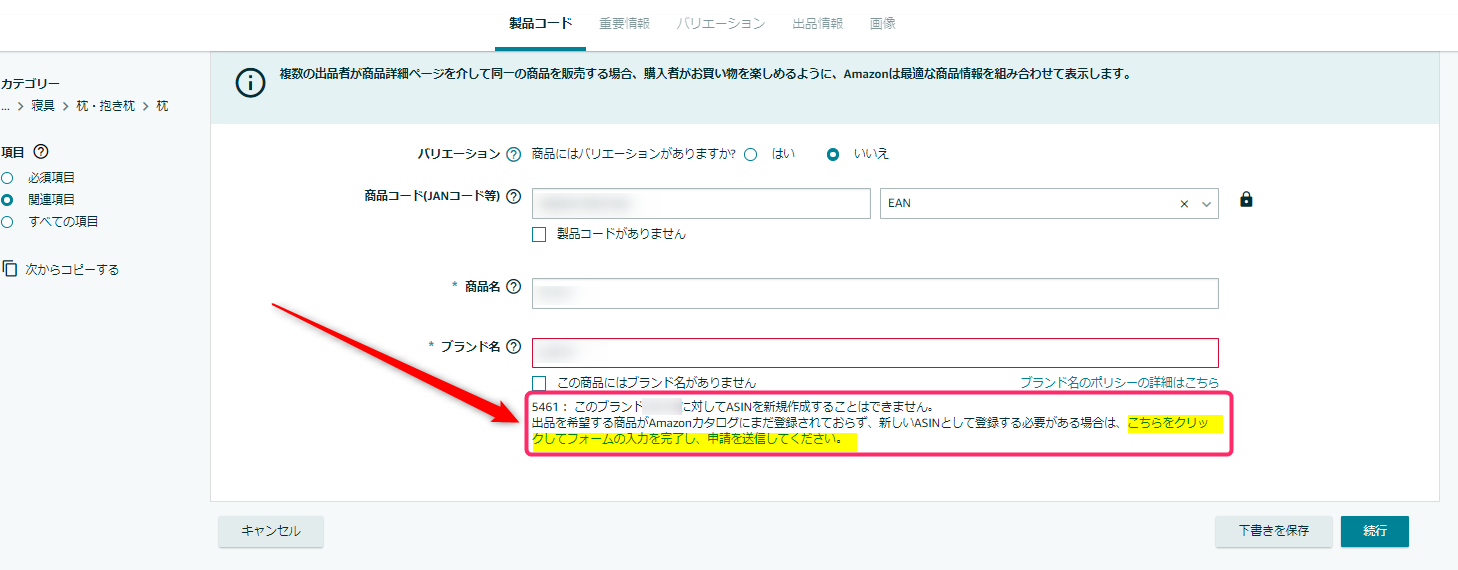
2. ①もしくは②のいずれかの方法でリンク先に入ると、実際の申請画面は以下の通りとなりますので、上記の事前準備いただいた情報を各項目にご入力ください。
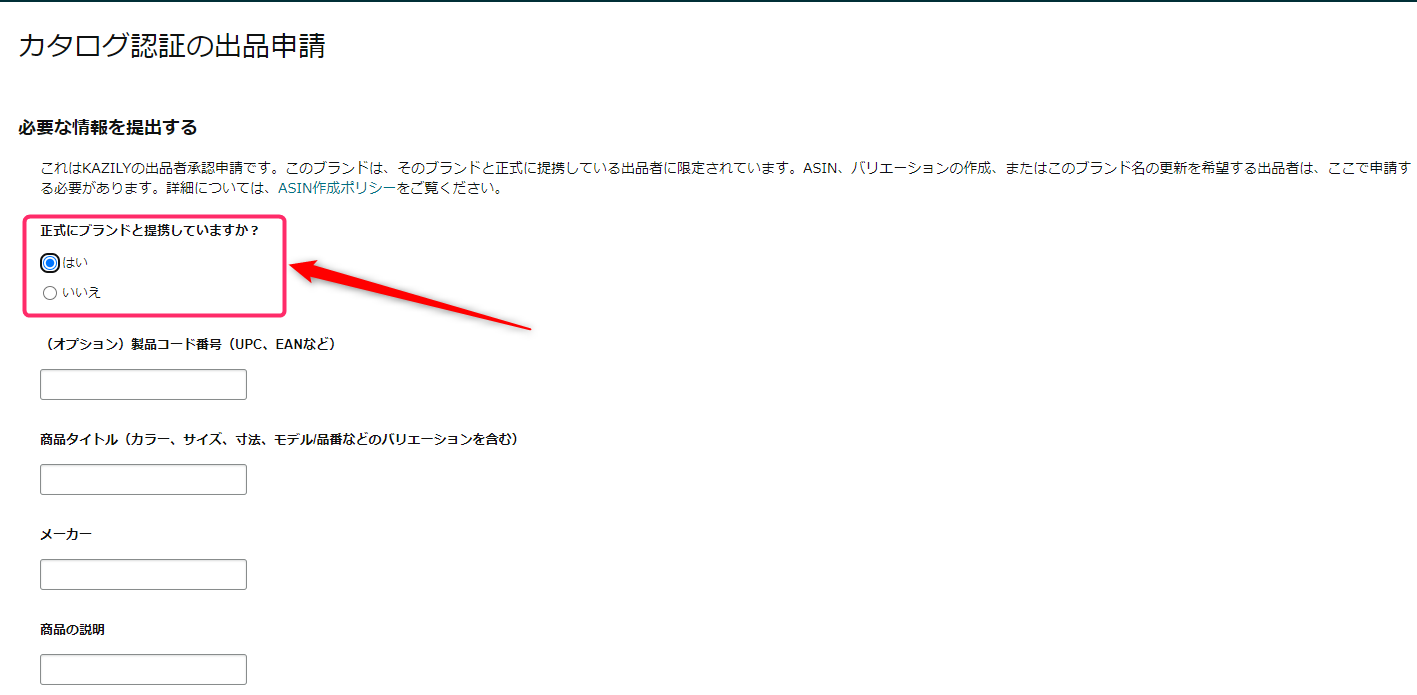
3. 「正式にブランドと提携していますか?」で「はい」を選択すると、商品の画像、該当ブランドとの書簡の添付が求められる以下項目が出現します。
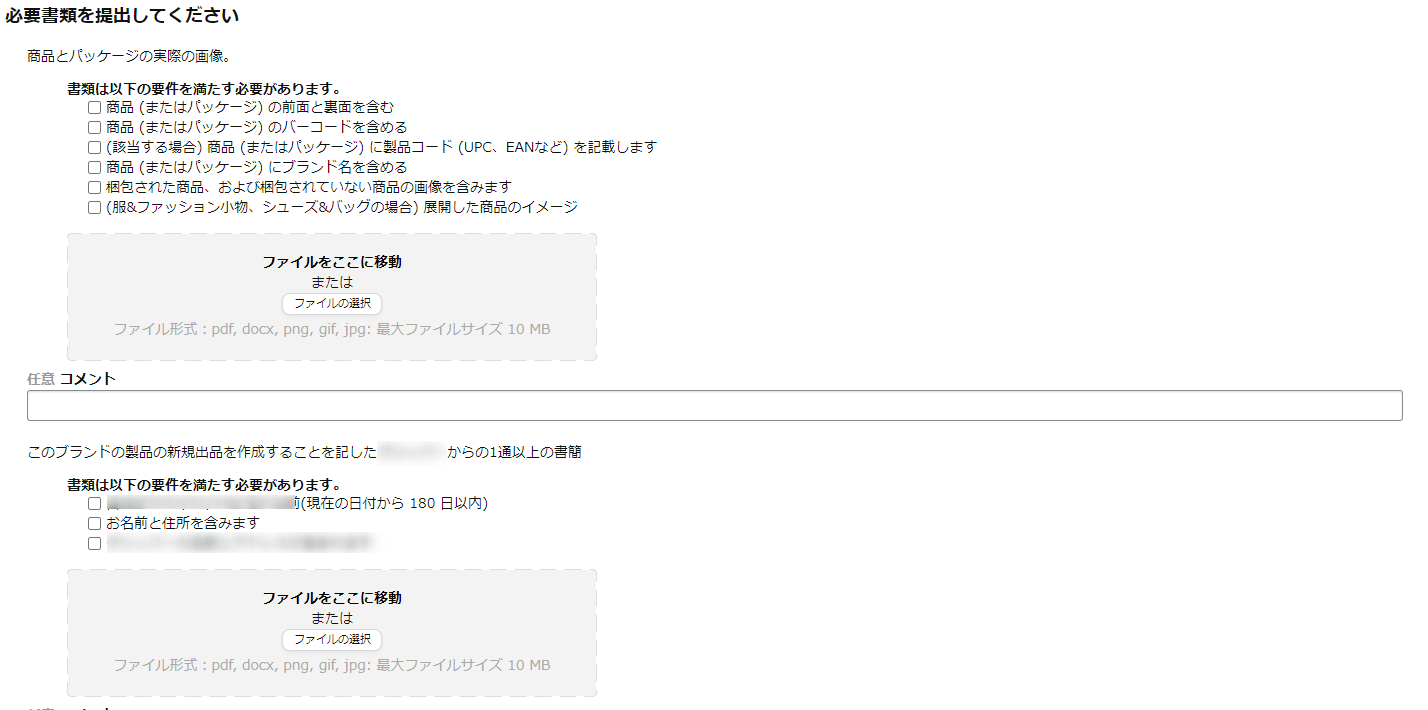
該当ブランドとの書簡については、ヘルプページに記載の必要情報に記載はございませんが、申請フォームからの申請の場合にのみ必要となります。
書簡だと分かりにくいですが、180日以内の「直近の仕入れ伝票」や「仕入れに関する連絡のスクリーンショット」で問題ございません、「直近の仕入れ伝票」であれば確実です。
※準備が難しい場合には、テクニカルサポート経由での問い合わせが必要になりますので、後述する「▼テクニカルサポートに申請を依頼する」をご参照ください。
申請の結果については、テクニカルサポートのケース履歴に表示されます。
4. 最後に連絡が取れるEメールアドレスを入力し、「送信」ボタンを押せば完了です。
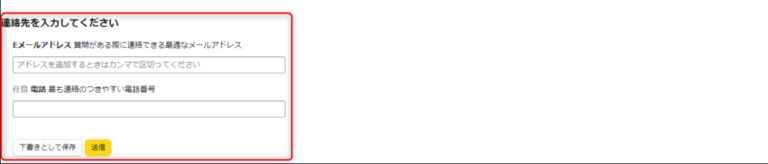
━━━━━━━━━━━━━━━━━━━━━━━━━━
方法2:テクニカルサポートに申請を依頼する
━━━━━━━━━━━━━━━━━━━━━━━━━━
続いて、「カタログ認証の出品認証」で申請が却下されてしまった場合や、該当ブランドとの書簡が準備できなかった場合などは、テクニカルサポートへ依頼して申請しましょう。
・セラーセントラル右上「ヘルプ」をクリック
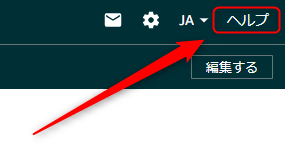
1.さらにサポートが必要ですか?の「サポートを受ける」をクリック
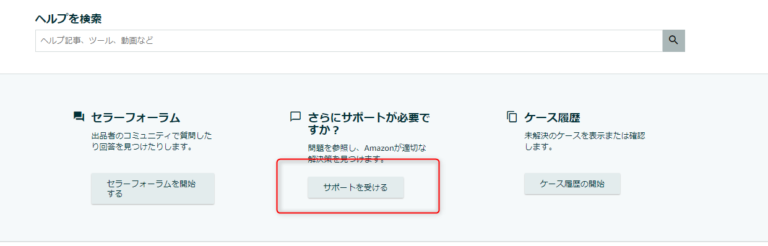
2.サポートを受ける>「Amazon出品サービス」をクリック
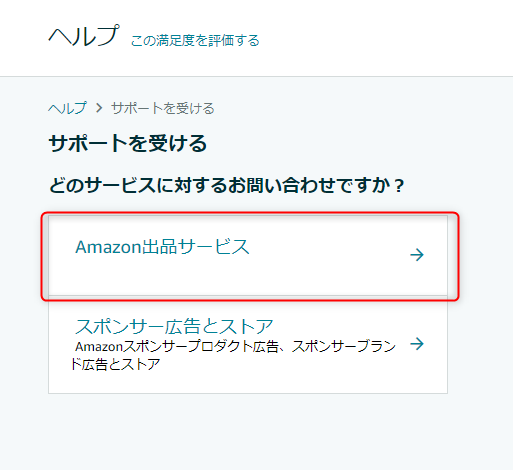
3.「問題を説明してください」の下にある「または、メニューで問題を閲覧する」をクリック
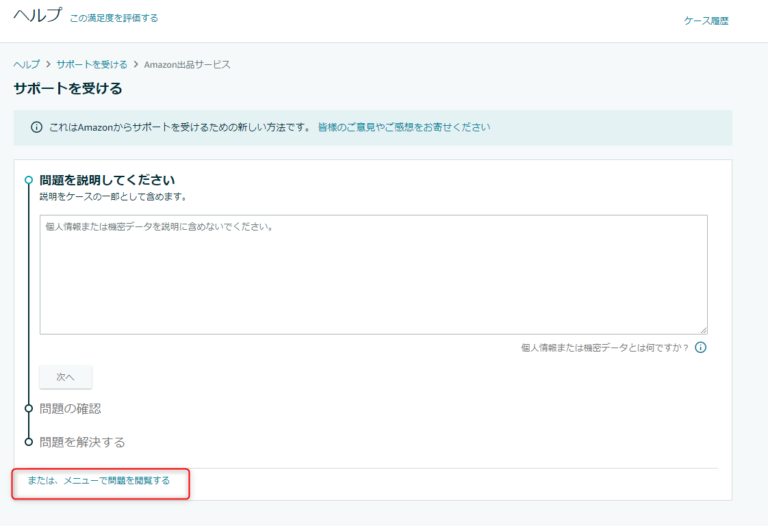
4.「商品、出品情報、または在庫」>「商品登録に関する問題」>「エラーコードまたはエラーメッセージを受け取りました」を選択し、「次へ」をクリック
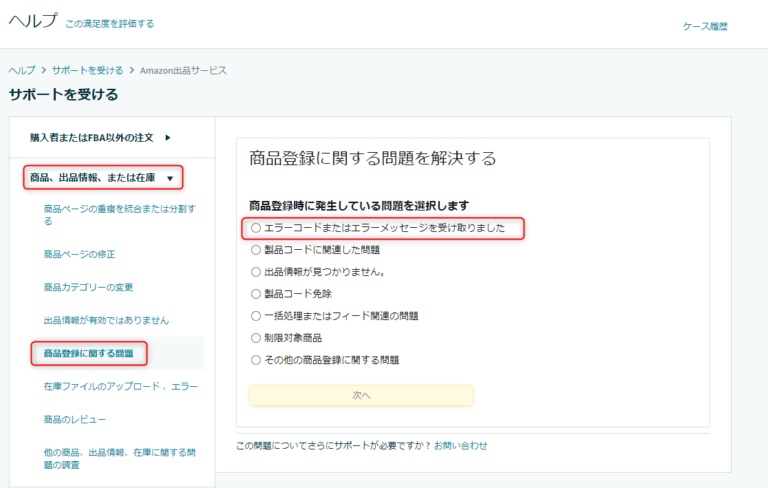
5.「エラーコード」を選択し、「次へ」をクリック
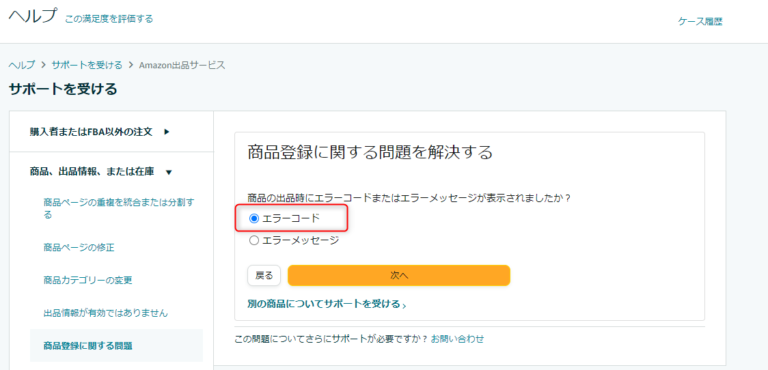
6.「エラー5461、5462-ブランドの「一致のみ」のエラー」を選択し、「次へ」をクリック
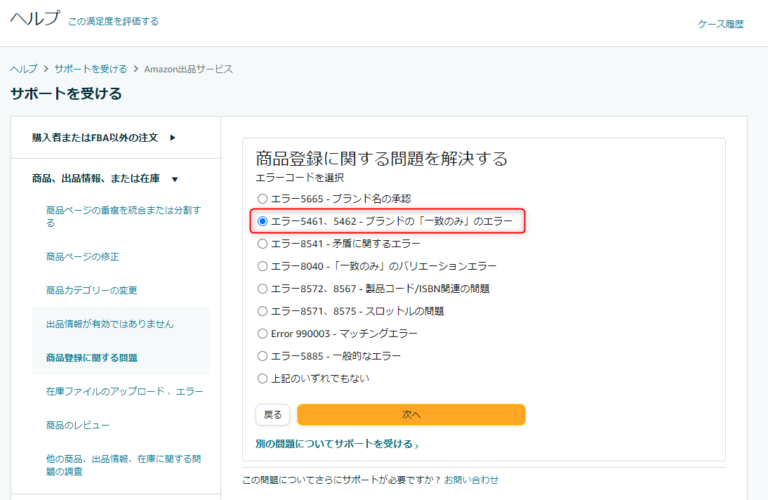
7.「ケースを作成する」をクリック
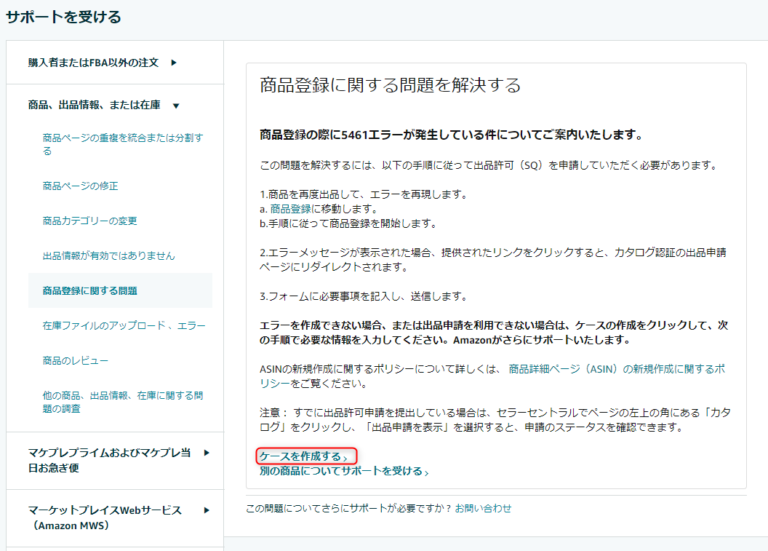
8.赤枠内に事前にご準備いただいた情報を入力し、画像を添付後「次へ」をクリック
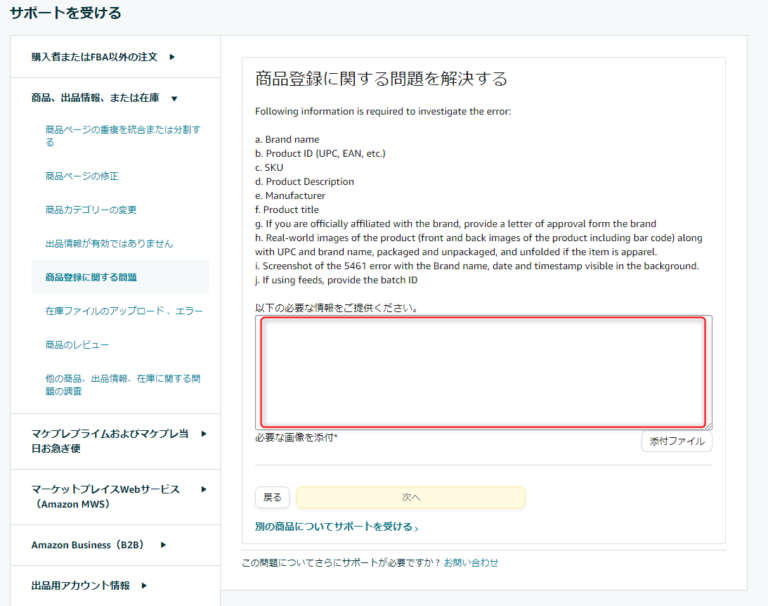
送信後、問題なく承認されれば以下のように「新しいASINを作成していただけるようになりました。」といった旨の案内が届きます。
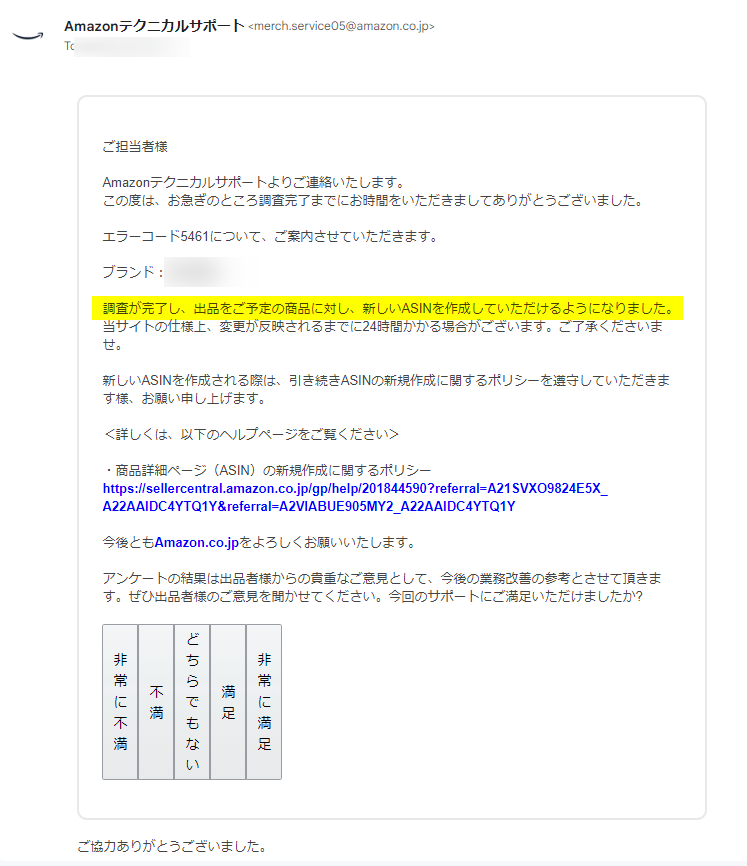
提出書類に不備があった場合には、どの書類に不備または不足があったか連絡が届くので、あきらめず追加提出で再度申請していきましょう。
まとめ
今回は「エラーコード:5461の解決方法」について解説しましたが、いかがでしたでしょうか。
新規出品時に「エラーコード:5461」が発生してしまった場合も、今回のブログを参考に順を追って対応することで問題無く解消されるかと思いますので、ぜひお役立てください!
【発生原因編】につきましては、既に公開中となりますのでこちらも併せてご覧ください。
⇒【簡単解説】Amazon「エラーコード:5461」でお困りの方必見!発生原因と2つの解決方法①【発生原因編】
https://ecnomikata.com/column/38638/
最後までお読みいただきありがとうございました。
なお、「カタログ認証の出品申請」についてより詳しく聞きたい場合は、
お気軽にAmazon専門コンサルのアグザルファまでご相談ください!
⇒ https://bit.ly/2omhn4b

Amazonは単に出品しただけでは、売れる商品も簡単には売れません。
“Amazonに最適な施策”を効果的なタイミングで実施することが大切です。
Amazon出品に関するご相談・お悩みがありましたら、
Amazon専門コンサルのパイオニア
アグザルファ株式会社へまずはお気軽にご相談ください!

■クライアント対談インタビュー記事 ( ECのミカタ )
https://ecnomikata.com/original_news/27993/
■「ECのミカタ通信 vol.20」誌面/WEB掲載
– 今までのAmazon、これからのAmazon –
https://ecnomikata.com/original_news/28097/
━━━━━━━━━━━━━━━━━━━━━━━━━━
Amazon出品に関する知識・対策を公開中!
━━━━━━━━━━━━━━━━━━━━━━━━━━
・【簡単解説】Amazon「エラーコード:5461」でお困りの方必見!発生原因と2つの解決方法①【発生原因編】
https://ecnomikata.com/column/38638/
・【必見】「販売価格の自動化」の4つのメリット&設定方法について解説
https://ecnomikata.com/column/38572/
・【簡単解説】転換率の向上に一役!Amazon「カスタマーQ&A」の回答手順と活用方法
https://ecnomikata.com/column/38501/
・【デザイン変更】AmazonセラーセントラルのUIが変更!コンサルタントのオススメ表示項目10選!
https://ecnomikata.com/column/38441/
━━━━━━━━━━━━━━━━━━━━━━━━━━
Amazon出品に関するホワイトペーパー公開中!
━━━━━━━━━━━━━━━━━━━━━━━━━━
・ Amazon出品者必見!【2022年版】Amazonイベントスケジュールまとめ
https://ecnomikata.com/knowhow/34003/
・ Amazon出品者必見!ユーザー属性情報簡単まとめ
https://ecnomikata.com/knowhow/25330/